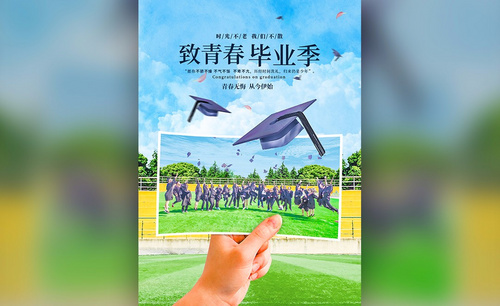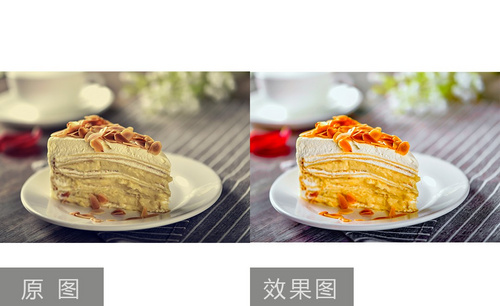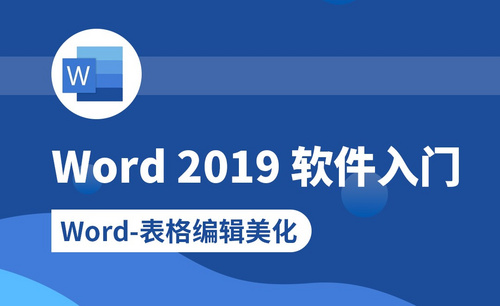ppt美化技巧
讲解ppt的技巧有哪些?
学会制作PPT已经是工作的必备技能之一,如何更好的使用PPT让调理更加清晰,达到预期的效果呢?下面就为大家讲解一下ppt的技巧。
1.关于图片使用的重要问题主要包括图中六部分。
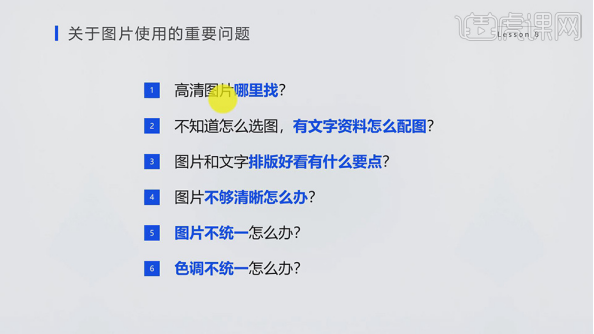
2.找到一张好的图片包括好的搜图思维和好的搜图网站。
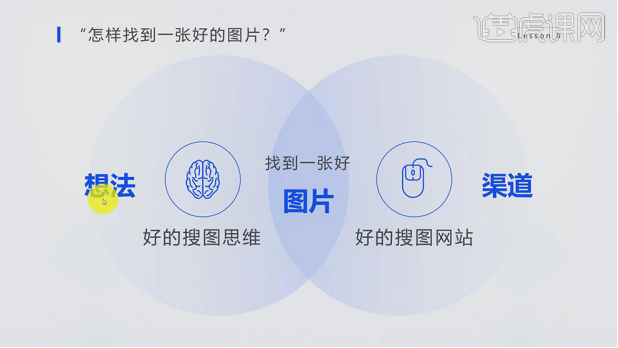
3.一些常用的搜图的网站有:LIBRESTOCK,PEXELS,PLXABAY,还有摄图网,包图网,视觉中国。
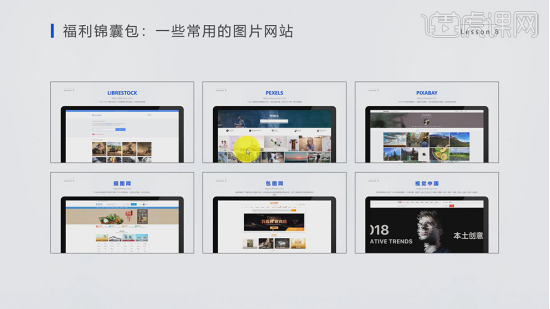
4.对于一段话要从中找到搜图思维的关键词,只有对关键词的提炼准确才可以找到更好看的图。
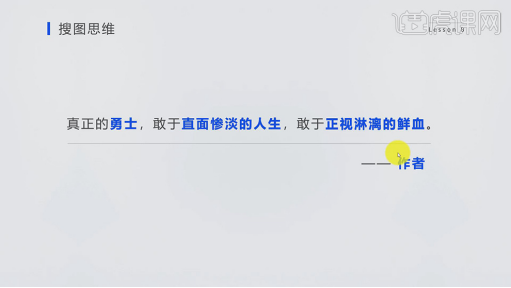
5.在对每个关键词进行搜图,对找到的图片对句子进行排版,将每个关键词的图片中对应的关键词放大。
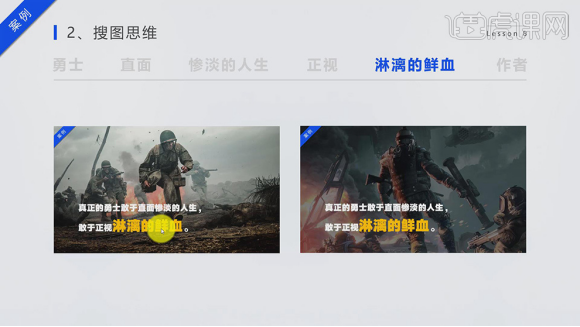
6.还可以通过图片能传达出一些情绪的问题,通过关键词找到对于情绪的图片也可以。
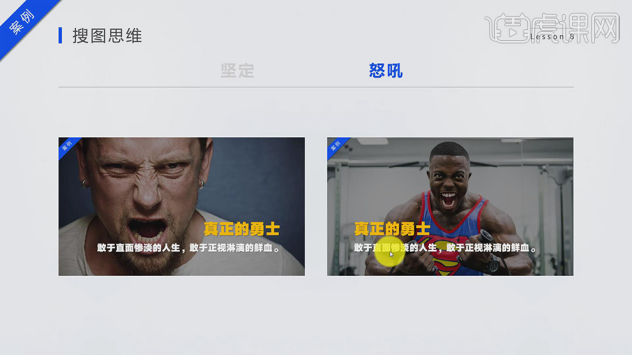
7.还有就是通过关键词选择的图片表达一种结果,而这些结果可以是获得成功,采取行动或者保持镇定。
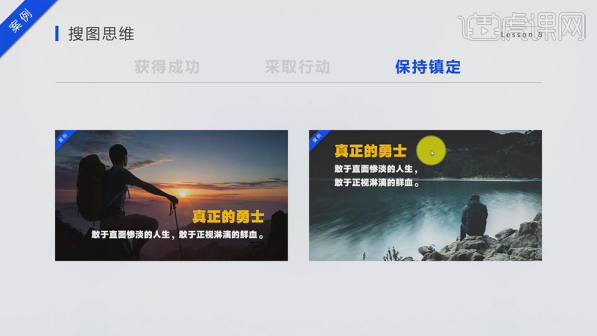
8.图片使用不为人知的细则,包括六大部分:板式平衡,图片清晰度和尺寸,色调一致,内容符合常识认知,图片剪裁和图片内容跳跃。
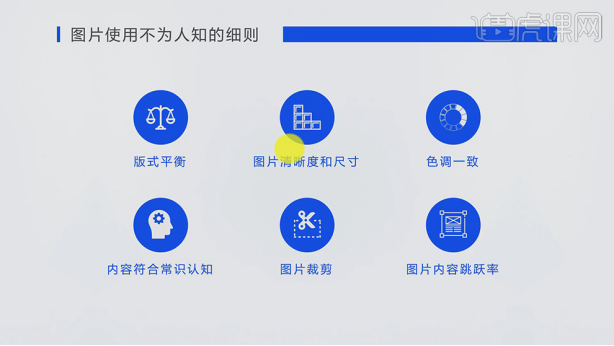
9.板式的平衡包括在构图中对文字和主体的一些分布的形态。
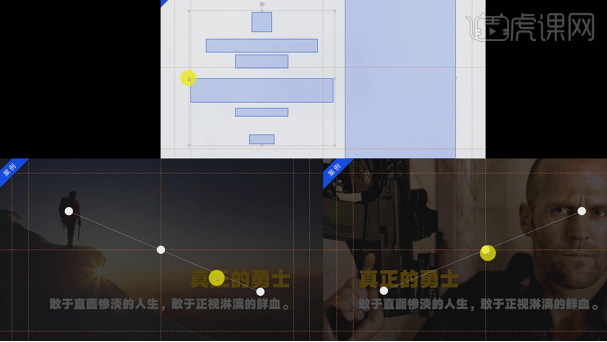
10.清晰度的话可以通过以图搜图的方式选择大尺寸的图片清晰度会情析一点。
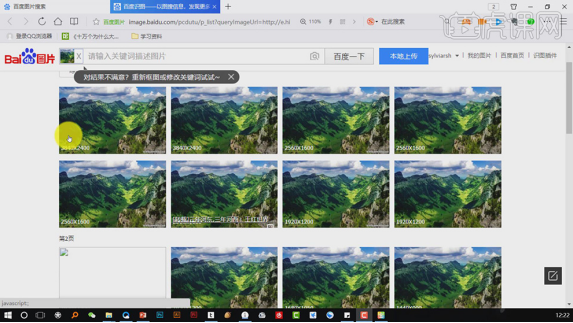
11.色调一致是通过对颜色的调整,使画面的整体的感觉是一致的。
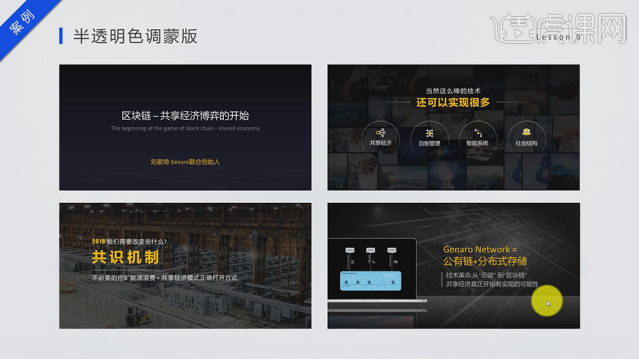
12.内容符合常识认知,是对图片的构图的上下的间距和主体的大小色调等的统一。

13.图片的裁剪指的是画面中的图片裁剪之后相同的位置比较统一,上下的距离和图片的大小一致。
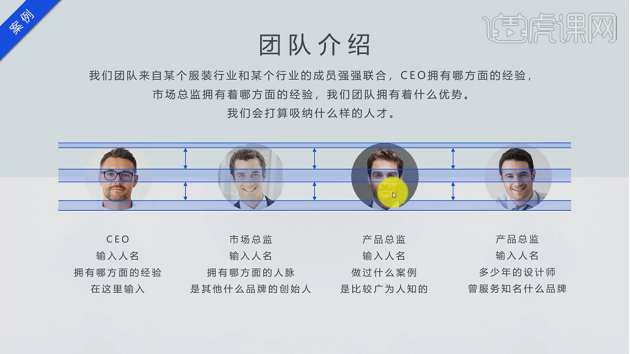
14.图片内容的跳跃,是要选择图片中拍摄角度和颜色等比较出挑的进行放大。

15.对图片进行抠图之后制造挖感的效果,是人物更加的有立体感。

16.通过图片对称的方式,是图片得到延伸。
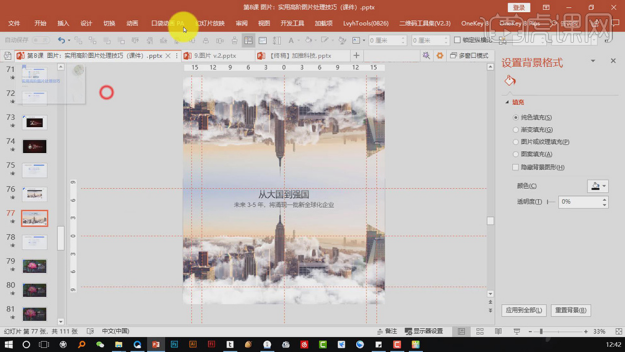
17.对于图片的裁剪要保留主题的物体大一些在对文字进行排版形成大小的对比这样的板式更加的好看。

18.通过图片方向的改变使画面更加有立体的感觉。

19.图片的延伸的方法是通过相似的图片放在旁边使图片产生延伸的效果,是画面更加的丰富。
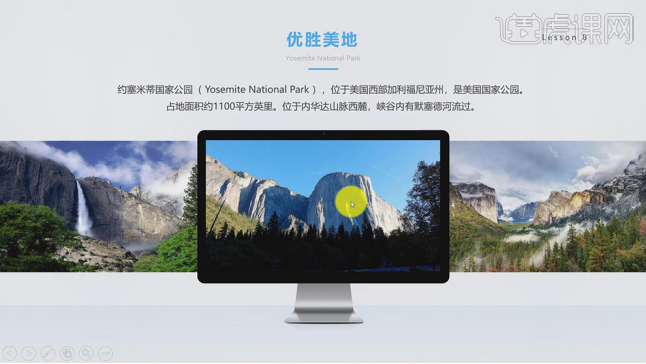
以上很全面的介绍了PPT的相关技巧,但想要做出足够好的PPT 还需要大家多加练习,打开PPT练习起来吧!
本篇文章使用以下硬件型号:联想小新Air15;系统版本:win10;软件版本:ppt 2015。
ppt讲解的重点及技巧
办公软件的应用现在已经不仅限于文字和表格的制作,PPT现在被大家广泛应用起来,ppt做的演示文稿,方便修改和查找,作为讲授者可以根据大家的需要,来回的切换课件内容。今天我们一起来学习:ppt讲解的重点及技巧 。
技巧一:大小对比
1、根据文字内容的重要程度,使用不同的字号大小。

2、重要的内容,用大字号突出;次要的内容,用能够看清的小字号。
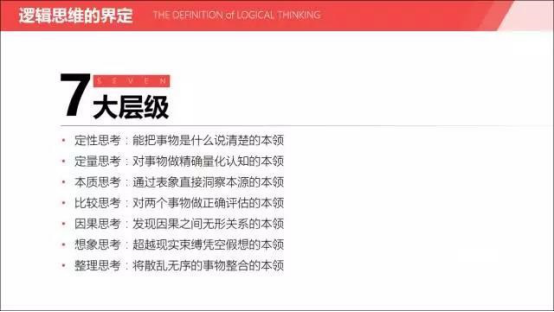
3、除了字号大小,色块大小对比也很直观。比如下图中持两种不同观点的人数对比,通过色块面积来体现。

技巧二:色彩对比
1、色彩是创造对比的极佳选择。比如下图的过渡页,红色会一下子抓住你的注意力,然后你意识到接下去 PPT 要讲“项目实施过程”了。
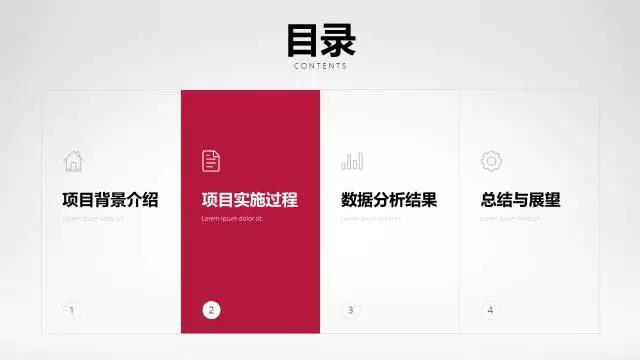
2、当然,一页幻灯片中不建议使用过多的颜色,过度的对比会分散注意力,起到反作用。
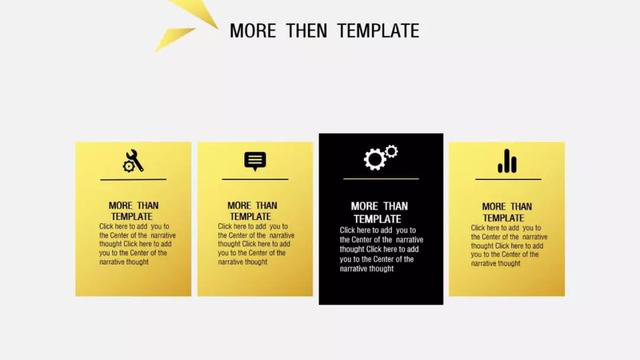
3、使用 2、3 种颜色就够了;不使用过于相似的颜色;也不使用对比过强的颜色。
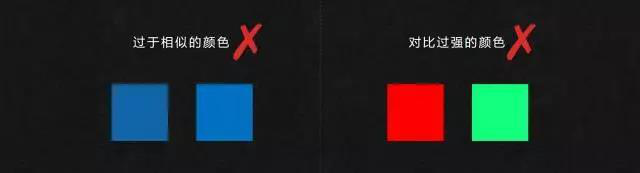
技巧三:虚实对比
如下图案例,实线框框起来的也即本业幻灯片的主要内容,而虚线框可以弱化其他不重要的信息,从而形成对比,突出重点。
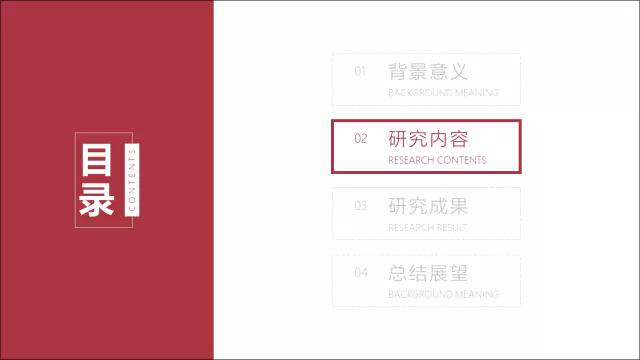
以上就是ppt讲解的重点及技巧,我们把技巧尽量给大家的展示的清楚些,方便大家学习。PPT可以把文档和表格都可以体现在自己的课件里,这是现在非常实用的办公软件格式,小编会陆续的带来实用的课程。
本篇文章使用以下硬件型号:联想小新Air15;系统版本:win10;软件版本:wps 2019。
ppt两段文字怎么先后出来?
ppt两段文字怎么先后出来?相信很多朋友们在使用ppt的过程中也遇到过此类问题,下面小编就把解决这个问题的方法给大家分享一下,希望可以帮助到大家。
打开制作好的ppt演示文稿,按照要求对动画的顺序进行更改。
在ppt文件上方功能区找到动画菜单,而后点击动画,在弹出的下拉选项里面找到动画窗格。
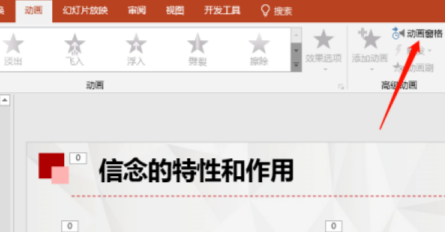
点击动画窗格,文件右侧跳出动画窗格,而后上面有一页幻灯片里面包含的所有文字动画。
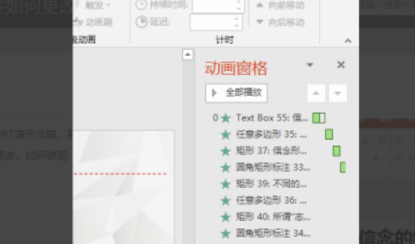
鼠标左键点击下面任意一个动画,而后向上拖动。在拖动过程中,可以看到,当拖动的时候。会有一个红色的横线,也就是动画将要放置的位置。
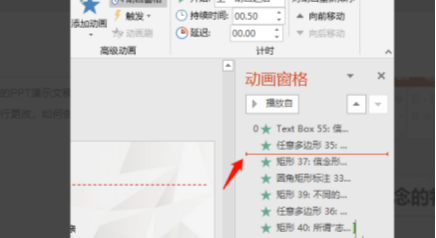
当动画拖动到适当的位置,松开鼠标。就可以看到,原来处于下方的动画,就移动到上方了。
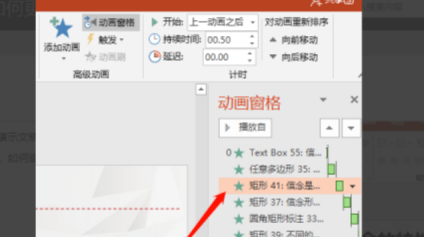
右键,可以修改动画的出场顺序,是和上一个同时出现。还是在其后面,也可以设置单击而后出现。
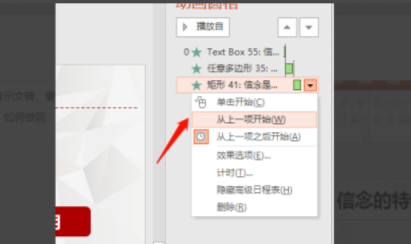
也可以在动画下拉选项里面,找到重新排列动画哪里更改顺序。
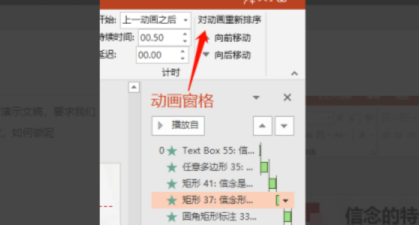
那么关于ppt两段文字怎么先后出来的内容,小编就介绍到这里了。小伙伴们可要认真学习哦!在学习ppt这方面,每个人的目的各不相同。有的人因为工作中需经常使用ppt,不得不学习ppt以提高工作效率。
有的人虽然不经常使用ppt,但是每年都有例行两次的工作汇报少不了也要用到,虽说一般公司会提供统一的模板,但在素材选用和细节的雕琢上,比不过别人,做出来的ppt惨不忍睹,导致在集体汇报的过程中印象分吃亏。这个时候,也需要好好学习一些ppt,使其作品能够拿得出手。
本篇文章使用以下硬件型号:联想小新Air15;系统版本:win10;软件版本:PPT2016。